4780-4760-4765 Videos
Algemeen:
Productvideo Doorsafe 4780 draadloze video deurbel met camera
Basisfuncties:
De basis functie: oproep beantwoorden nadat iemand aanbelt & weer beëindigen.
Monitoring starten: door de deurbel kijken, zonder dat er iemand heeft aangebeld.
Demo van hoe het diefstal alarm van de deurbel werkt
Montage:
De deurbel aansluiten op stroom met de meegeleverde adapter
Accu in het scherm plaatsen & opladen
Monteren van de deurbel met de regenkap en de schroeven
De SD-kaart in en uit het scherm halen
Scherm op een muur hangen met de bevestigingsplaat
Aansluiten van een elektrische deuropener & openen na een oproep of tijdens monitoring
Optioneel: plaatsen van de back-up accu in de deurbel, zodat de deurbel ook werkt bij stroomuitval
Instellingen:
Ontgrendeltijd van het slot instellen
Diefstalalarm uit- en aanzetten
Beltoon & volume aanpassen
Beltoon duur instellen
Tijd & datum instellen
Standby tijd van het scherm instellen
Taal van het menu instellen
Firmware versie bekijken
Info & het groene icoontje: een gemiste oproep
Koppelen extra scherm en deurbellen:
Koppelen van het scherm met de deurbel (pairing)
Toevoegen van een tweede scherm
Toevoegen van een derde scherm
Toevoegen van een tweede deurbel aan een scherm
Bewegingsmelder:
Bewegingsmelder aanzetten
Bewegingsmelder uitzetten
Opnames:
Aanvullende foto’s & video’s maken
Foto’s bekijken & wissen
Automatische video opname van wie aanbelt (i.p.v. alleen een foto)
Videos bekijken en wissen
SD-kaart formatteren (geheel wissen)
4780-4760-4765
(Internet) deurbel met camera kopen? Wat is de beste bewegingsmelder? Lees dit advies.
Een deurbel met een camera kan op meerdere manieren een beweging melden. In totaal zijn er eigenlijk 3 manieren om dit te doen. Ze hebben alle 3 voor- en nadelen. Het krijgen van betrouwbare bewegingsmeldingen is makkelijker dan het lijkt. En al helemaal voor een deurbel met een camera, die buiten hangt en die vaak uitkijkt naar bijvoorbeeld een straat of een tuin. Wat is de beste manier voor een camera deurbel om betrouwbaar en veilig een beweging te melden en om valse meldingen te voorkomen?
Er zijn 3 manieren voor een camera deurbel om een beweging te melden:
- Via camera pixels
- Via een infrarood bewegingsmelder (PIR)
- Via camera & artificial intelligence (AI)
1. Via camera & pixels
Voor- en nadelen:
+ Goedkoopste oplossing
+ Geen AI nodig, dus geen privacy risico
– Minst betrouwbaar
Een camera ziet beelden als pixels. Software kan kijken in welke mate deze pixels bewegen. En als de mate van bewegende pixels boven een bepaalde waarde komt, dan geeft deze een melding van een beweging. Dit is eigenlijk de minst betrouwbare manier om een beweging te melden. Want als er een grote boom waait in de wind of er loopt een spin over de cameralens, dan ziet de software niet het verschil: een spin van dichtbij is net zo groot als een grote boom van veraf. In beide gevallen is er een grote beweging te zien, en dan krijgt u een melding. Maar beide meldingen waren eigenlijk vals. Want u wilt geen melding van een boom of een spin, maar waarschijnlijk alleen van een mens, en dan alleen van iemand die u niet kent. Dat verschil kan de camera niet maken. Het kan zelfs gebeuren dat als de deurbel tijdens de zonsondergang overschakelt naar nachtzicht, dat dit zoveel veranderingen in de pixels geeft, dat dit een bewegingsmelding geeft.
De Doorsafe 7450, 7455, 7550, 7555, 7565 hebben een bewegingsmelder op basis van de camera.
2. Via een infrarood bewegingsmelder (PIR)
Voor- en nadelen:
+ Betrouwbaarder dan op basis van pixels
+ Geen AI nodig, dus geen privacy risico
– Betrouwbaarheid niet perfect
Alles boven nul graden Celcius straalt warmte uit. Deze warmte is voor het blote oog niet te zien. Maar wel voor een infrarood bewegingssensor. Want alles dat warm is, straalt infrarood uit. Des te warmer des te meer straling. Deze sensor vangt dit op. En als de mate van infrarood licht boven een bepaalde waarde komt, dan krijgt u een melding van beweging. Met een infrarood sensor is het dus makkelijk om een onderscheid te maken tussen een grote boom op afstand of een mens. Want het temperatuur verschil tussen een boom en een mens is enorm. Maar een automotor kan bijvoorbeeld heel warm zijn. En een hond ook. Dus ook hier is er een kans op valse meldingen. Minder valse meldingen dan op basis van een camera, maar nog steeds velen. Een infrarood bewegingssensor werkt het beste in een afgesloten ruimte. Daarom zijn ze vaak onderdeel van alarmsystemen. Maar voor een deurbel zijn ze lastig, want die kijken vaak uit op een straat waar echt van alles dat warmte geeft langs kan komen, zelfs de zon kan de deurbel, en de sensor zo verwarmen dat dit een melding geeft.
De Doorsafe 4380 en Doorsafe 4780 hebben een bewegingsmelder op basis van een PIR sensor.
3. Via camera & artificial intelligence (AI)
Voor- en nadelen:
+ Meest betrouwbare oplossing, kan perfect gaan werken in de toekomst
– AI brengt een privacy risico met zich mee
– AI heeft serieus onethische kanten
Via artificial intelligence is het mogelijk om de deurbel met camera te leren wat deze ziet. Althans, dat is nu de theorie. En de verwachting is dat dit snel werkelijkheid gaat worden. Wanneer dit zo is, dan kijkt de software van uw camera deurbel naar alles wat de camera ziet. En de software heeft dan ook begrip van wat er te zien is. Met begrip bedoelen we dat de software bijvoorbeeld het verschil kan zien tussen een boom, een spin, een voorbijganger, een bekende bezoeker (uw buurman?), de postbode, of een onbekende bezoeker. Zodra de software dit begrip heeft geleerd op basis van alles wat de camera in het verleden heeft gezien, is het mogelijk vervolgens iets te doen, bijvoorbeeld een melding sturen. Dus dan krijgt u wel of niet een melding bij een onbekende of bekende bezoeker, die wordt herkend aan het gezicht, of op basis van wat deze persoon aan heeft, of misschien zelfs zijn of haar kapsel. Kortom, u snapt al waar dit heen gaat. Enerzijds levert deze manier van werken de minste valse meldingen van beweging op. Maar anderzijds heeft deze manier van bewegingsmeldingen een duidelijk foute bijsmaak. Ook is het zo dat om AI goed te laten werken is het per definitie nodig om in eerste instantie mensen naar de beelden van uw deurbel te laten kijken. Iemand moet de software namelijk leren wat het verschil is tussen een postbode en een hond. Dus u kunt er vanuit gaan dat er iemand naar uw beelden kijkt of naar gelijkwaardige beelden heeft gekeken om te verschillen te duiden. Daarna kan de software dit zelf. Of er zal aan u worden gevraagd ook een bedrage te leveren, bijvoorbeeld door aan te geven welke gezichten bekende gezichten zijn of bij welke kapsels (bijv. alleen bij kale mensen) of wel of geen melding wilt ontvangen zodra er ook een opname kan starten.
Amazon kocht ooit Ring voor 1 miljard dollar. De reden voor dit gigantische bedrag is niet dat ze mooie deurbellen maken. De meest waarschijnlijke reden hier is dat Amazon hiermee meer over u en uw huishouden kan leren. Dit zelfde geldt voor Nest, waarvan Google de eigenaar is. Als Amazon meer over u weet, kunnen ze u meer relevante producten aanbieden. En Google kan u relevantere advertenties tonen. En Amazon zou bijvoorbeeld ook een betere inschatting kunnen maken van hun eigen marktaandeel. Ze zouden immers een koppeling kunnen maken tussen uw aankopen bij Amazon, en hoe vaak er postbodes bij u pakketjes komen afleveren. Postbodes zijn makkelijk te herkennen door de software door de kleding die ze dragen met daarop herkenbare logo’s.
Per saldo vinden wij, dat deze manier van bewegingsmeldingen geven onethisch is. De ramp die zich kan voltrekken als foute bedrijven of overheden aan al deze data kunnen komen en dit gaan misbruiken is enorm. Bovendien bestaat het risico dat de software zich tot bijvoorbeeld een racist ontwikkeld, waarbij vervolgens onduidelijk is wat dit beeld van de software ooit gaan corrigeren. Verder is er mogelijk sprake van een schending van uw privacy of die van de mensen die langs uw huis lopen. U kunt hier misschien wel mee instemmen, maar de voorbijganger krijgt die keuze niet. Het is aan om u te bepalen of dit zo is. De overheid doet dit nu nog niet. Als Doorsafe hebben we besloten zo min mogelijk deurbellen te verkopen die gebruik maken van AI. Dit heeft er alles mee te maken dat de oprichter van Doorsafe een Duitser is. Die zijn nog niet vergeten hoe gevaarlijk het opslaan van dit soort data kan zijn.
Ring & Nest hebben een bewegingsmelder op basis van een AI.
Of het scherm een video maakt of foto’s maakt is een instelling in het menu.
- Open het menu.
- Ga naar Set up
- Selecteer: Automatische video opname
- Stel automatische opname in.
- Druk op om AAN/UIT te selecteren.
– Kies voor Aan: video opname nadat iemand aanbelt
– Kies voor Uit: foto opname nadat iemand aanbelt - Druk op OK.
Let op:
- Foto’s worden altijd alleen maar opgeslagen in het geheugen van het scherm en kunnen niet van het scherm worden afgehaald. Video’s worden wel altijd opgeslagen op de SD-kaart.
- Of er bij beweging foto’s, of een video gemaakt wordt, is NIET in het menu in te stellen. Als u foto’s wilt bij beweging en geen video, dan is hiervoor de enige oplossing om de SD kaart uit het scherm te halen. De foto’s worden namelijk opgeslagen in het scherm.
- Het selecteren van een eigen beltoon kan niet worden gebruikt in combinatie met de video opname functie. Omdat deze twee functies beide van de SD kaart gebruik maken. Dus als de automatische video opname aan staat, dan is het selecteren van een eigen beltoon niet mogelijk en kunt u alleen kiezen tussen 1 van de 4 standaard beltonen.
De basis:
- Deze deurbel werkt op stroom.
Dit kan met:
1. de meegeleverde adapter of met de bestaande bedrading of
2. met een bestaande stroomadapter als deze tussen 9 en 16V AC of tussen 5 en 16V DC 1A is. - Als bij u de stroom vaak uitvalt, dan kunt u ook een accu voor in de deurbel bijkopen. Maar dit is alleen een back-up accu voor bij stroomuitval waarop de deurbel maar maximaal 8 uur kan werken.
- Als u een deurbel wilt die geen stroomaansluiting nodig heeft en kan werken op batterijen kies dan de Doorsafe 4250 of Doorsafe 4110.
1.De stroomaansluiting met de meegeleverde adapter:
- De deurbel heeft aan de achterkant 6 genummerde aansluitpunten.
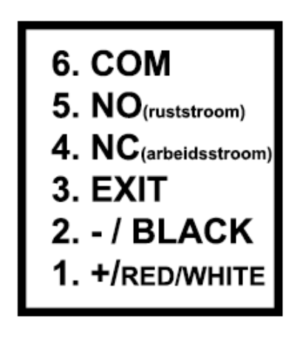

- Sluit op punt 1 de positieve draad (deze kan rood of wit zijn) aan van de meegeleverde 12V stroomadapter.
- Sluit op punt 2 de negatieve (zwarte) draad aan van de meegeleverde 12V stroomadapter.
- Controleer nu op de deurbel stroom krijgt door op de deurbelknop te drukken. U moet nu een toon horen en het blauwe lampje boven de deurbelknop moet gaan branden.
- Monteer de deurbel pas op de muur nadat het is gelukt om de deurbel te voorzien van stroom.
De meegeleverde stroomadapter heeft een kabellengte van 140 cm.
Als dit te kort is dan is dit makkelijk te verlengen met een 2 aderige draad.
2.De stroomaansluiting met de bestaande bedrading
- De meeste huizen hebben al een deurbel. En bij die deurbel komen 2 draden uit. Dit 2 draden kunt u gebruiken om deze camera deurbel van stroom te voorzien.
- Als u gebruik maakt van de bestaande draden, sluit dan aan de kant van de deurbel de positieve draad aan op aansluitpunt met het nummer 1, en de andere zwarte/negatieve draad aan op 2.
- Binnen in uw huis of in de meterkast, waar de bestaande draden uitkomen, sluit u deze draden aan op de meegeleverde 12V adapter. Of op een bestaande stroomadapter die al aanwezig is waarbij deze bestaande stroomadapter tussen 9 en 16V AC (wisselspanning) of tussen 5 en 16V DC 1A (gelijkspanning) moet zijn.
- Controleer nu op de deurbel stroom krijgt door op de deurbelknop te drukken. U moet nu een toon horen en het blauwe lampje boven de deurbelknop moet gaan branden.
Verlengen van de bedrading:

De stroomdraad die uit 2 aders bestaat is eenvoudig te verlengen met iedere draad die uit 2 adres bestaat. De negatieve draad is vrijwel altijd zwart. Sommige positieve draden zijn rood, soms wit of een andere kleur. Soms is er alleen een markering te zien, in dat geval:
+ Positief is dan de draad met de markering (stippels of een doorlopende streep).
– Negatief is de draad zonder enige markering.
Geheugensteuntje:
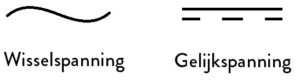 AC is wisselspanning (uit uw stopcontact komt 220V wisselspanning; hoe om u de stekker in het stopcontact steekt, maakt niet uit)
AC is wisselspanning (uit uw stopcontact komt 220V wisselspanning; hoe om u de stekker in het stopcontact steekt, maakt niet uit)- DC is gelijkspanning
(uit de meegeleverde stroomadapter komt 12V gelijkspanning, hierbij maakt het wel uit hoe om de draden worden aangesloten: positief (rood, wit of markering) moet op 1 en negatief moet op 2.)
Er staan 4 standaard beltonen op de Doorsafe 4780.
Volg de volgende stappen om deze 10 extra beltonen toe te voegen:
- Download deze gecomprimeerde (zip) folder met daarin de 10 extra beltonen: extra ringtones
- Haal de SD-kaart uit het scherm van de 4780 en steek deze in uw laptop of pc
- Unzip eerst de folder en plaats de losse 10 extra ringtones in de map: ‘Music’ op de SD-kaart
- Plaats de SD-kaart weer terug in het scherm van de 4780
- Ga nu in het menu naar ‘Beltoon’ en de 10 extra ringtones zullen zichtbaar zijn en kunnen worden geselecteerd
De lengte van de beltonen kunnen in het menu worden aangepast.
Ga in het menu naar: Setup, Geavanceerde instellingen, beltoonduur.
Kies uit 1 van deze lengtes:
- 0 sec.
- 5 sec.
- 30 sec.
Let op: Het selecteren van een eigen beltoon kan niet worden gebruikt in combinatie met de video opname functie. Omdat deze twee functies beide van de SD kaart gebruik maken. Dus als de automatische video opname aan staat, dan is het selecteren van een eigen beltoon niet mogelijk en kunt u alleen kiezen tussen 1 van de 4 standaard beltonen.
Als u graag eigen deuntjes als ringtone wilt dan kan dat ook: zorg dat het geluid een .mp3 file is. De mp3 zal 1 keer worden afgespeeld nadat er is aangebeld. Toevoegen kan volgens exact dezelfde de stappen hierboven. Dus plaats de mp3 in de Map ‘Music’ op de SD kaart.
Note for Mac gebruikers: als u een Mac gebruikt om de extra ringtones op de SD-kaart te zetten, dan maakt uw Mac van elk bestand een ._ versie, deze lege kopie bestanden zullen ook zichtbaar worden als ringtone in het menu. Dit is een bekend ‘probleem’ van Mac. Deze bestanden kunt u het beste negeren. Of anders de ringtones op de SD-kaart zetten op een Windows computer.
Monitoring:
- Druk op Exit om door de camera te kijken zonder dat iemand heeft aangebeld. Het geluid van de deurbel is ook te horen. Maar je kunt niet direct spreken.
- Druk nogmaals op Exit om de microfoon in het scherm aan te zetten om iets door de speaker in de deurbel te kunnen zeggen.
- Druk op Menu/Slotje om de deur te openen.
- Druk op Pijltje omhoog om een video op te nemen.
- Druk op Pijltje omlaag om een foto te nemen.
- Druk op OK om de verbinding weer te verbreken.
Wanneer er twee deurbellen zijn aangesloten, dan zal eerst de keuze worden gegeven door welke van de twee deurbellen gekeken moet gaan worden.
1. In het algemeen:
- De deurbel geeft zelf geen voeding aan de deuropener.
- De deurbel is alleen een schakelaar.
- De deuropener moet dus stroom krijgen van een aparte voeding.
- Er zijn dus in totaal 2 stroomadapters nodig: 1 voor de deurbel, en 1 voor de deuropener.
(Dit is zo ontworpen, omdat deuropeners op een andere type voeding kunnen werken dan de deurbel, dus dan wil je dit gescheiden houden.)
- De deur kan via het scherm op 2 manieren worden geopend:
-
- Nadat iemand heeft aangebeld:
+ beantwoord de oproep door op OK te drukken
+ druk op de knop met het slotje (waar ook MENU op staat) om de deur te openen - Tijdens monitoring:
+ start met het kijken door op de knop te drukken met het oogje (waar ook EXIT op staat)
+ druk nog een keer op de knop met het oogje (waar ook EXIT op staat) om het geluid te starten
(de deur is alleen te openen als het geluid aan staat)
+ druk op de knop met het slotje (waar ook MENU op staat) om de deur te openen
- Nadat iemand heeft aangebeld:
2. Bepaal het type schakeling van de elektrische deuropener:
A. Arbeidstroom, spanningsloos vergrendeld (=N.C. – Normally Closed): een elektrische deuropener die werkt op basis van arbeidsstroom is het meest gebruikelijke type elektrische deuropener. Bij arbeidsstroom krijgt de deuropener alleen stroom wanneer de opdracht wordt gegeven om de deur open te doen. De deuropener is dus zonder spanning dicht, en gaat open als er spanning op het slot wordt gezet. Voorbeeld type deuropener:

B. Ruststroom, spanningsloos ontgrendeld (=N.O – Normally opened): een elektrische deuropener die werkt op basis van ruststroom is bijvoorbeeld een deuropener die werkt op basis van een magneet. Bij ruststroom krijgt de deuropener altijd stroom en wanneer de opdracht wordt gegeven om de deur open te doen valt de stroom weg. De magneet heeft stroom nodig om te werken en de deur dicht te houden. Valt deze stroom weg dan gaat de deur open. Bij een ruststroom schakeling is het meestal ook nodig om een aparte knop bij de uitgang te monteren aan de binnenkant van de uitgang. De magneet houdt immers de deur continue dicht, als je dan toch naar buiten wilt lopen, kan je door het drukken op deze knop de stroom weer laten onderbreken en kan de deur worden geopend en kan men door de uitgang gaan. Het voordeel van een magneet schakeling is dat deze bij stroomuitval altijd direct opengaat (maar dit kan natuurlijk ook een nadeel zijn). Voorbeeld type deuropener:
3. Bekijk hier het aansluitschema per type schakeling:
- De deurbel is alleen een schakelaar en levert zelf geen stroom aan de opener.

- Sluit dus de stroom voor de opener aan in serie met de deurbel. Zie onder de foto’s.
- Sluit deurbel aan op eigen stroom: rood op 1, zwart op 2
- Sluit deuropener aan op eigen stroom: zwart van adapter naar 6, rood direct naar slot (maakt niet uit welke poort op slot)
- Van andere poort op slot naar deurbel: op 4 bij arbeidsstroom en op 5 bij ruststroom. Zie ook het aansluitschema en de foto’s hieronder.
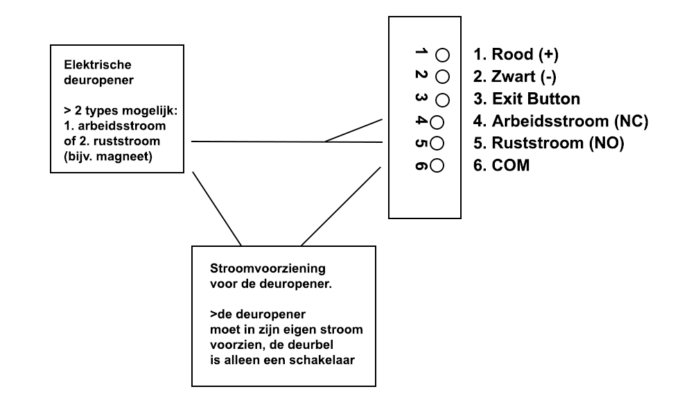
A. Voor Arbeidsstroom (NC) kies de aansluitpunten 6 en 4:
B. Voor een Ruststroom (NO), bijv. een magneetschakelaar, kies de aansluitpunten 6 en 5.
4. Aansluiten Exit button
Soms is het nodig om een aparte knop te installeren waarmee de deuropener kan worden geopend.
Sluit deze deur open knop aan op aansluitpunten 2 en 3 op de deurbel.
- Interne oproep tussen twee schermen bij in totaal 2 aangesloten schermen:Bij 2 schermen is het mogelijk om van het ene scherm naar het andere scherm te bellen. Je kunt elkaar dan niet zien, maar je kunt wel met elkaar praten.
Volg hier voor de volgende stappen:- Druk op het scherm om OK om het scherm te activeren.
- Druk nogmaals op OK en het scherm zal het andere scherm gaan bellen.
- Druk op het tweede scherm op OK om de oproep op te nemen en men kan met elkaar praten.
- Druk op OK om de oproep te beëindigen.
- Interne oproep tussen twee schermen bij in totaal 3 aangesloten schermen:Bij 3 schermen is het mogelijk om van het ene scherm naar het andere scherm te bellen. Je kunt elkaar dan niet zien, maar je kunt wel met elkaar praten. Volg hier voor de volgende stappen:
- Druk op het scherm om OK om het scherm te activeren.
- Bekijk het ID-nummer van het scherm, in dit geval is dit 2:
- Druk om te bellen naar een scherm met een hoger nummer
- Druk om te bellen naar een scherm met een lager nummer
- Druk op OK om de oproep op te nemen en men kan met elkaar praten.
- Druk op OK om de oproep te beëindigen.
- Pak het tweede scherm, druk op OK en activeer het scherm.
- Druk op ‘Menu‘
- Kies ‘Setup’ en druk op OK.
- Kies ‘Geavanceerde instellingen’ en druk op OK.
- Kies ‘Code’ en druk op OK.
- Kies ‘Code vrijgeven’ en druk op OK.
In het scherm is nu ‘Code vrijgeven’ te zien. - Pak nu het derde scherm en open het menu met
- Kies ‘Setup’ en druk op OK.
- Kies ‘Geavanceerde instellingen’ en druk op OK.
- Kies ‘Code’ en druk op OK.
- Kies ‘Code ontvangen’ en druk op OK.
In het scherm is nu ‘Code ontvangen’ te zien. - Zodra de schermen elkaar hebben gevonden staat alleen in het derde scherm ‘Gelukt’ in beeld. Daarna gaat dit scherm vanzelf terug naar het menu.
- Ga op het tweede scherm met weer terug naar het beginscherm.
- Wanneer iemand aanbelt rinkelen alle drie schermen. Druk op een scherm op OK om de oproep te beantwoorden. Op de andere twee schermen zal daarna de oproep niet meer te horen zijn.
Om een tweede scherm toe te voegen, geeft het eerste scherm eenmalig de gegevens over het signaal door aan het tweede scherm.
- Pak het eerste scherm, druk op OK en activeer het scherm.
- Druk op ‘Menu‘
- Kies ‘Setup’ en druk op OK.
- Kies ‘Geavanceerde instellingen’ en druk op OK.
- Kies ‘Code’ en druk op OK.
- Kies ‘Code vrijgeven’ en druk op OK.
In het scherm is nu ‘Code vrijgeven’ te zien.
- Pak nu het tweede scherm en open het menu met
- Kies ‘Setup’ en druk op OK.
- Kies ‘Geavanceerde instellingen’ en druk op OK.
- Kies ‘Code’ en druk op OK.
- Kies ‘Code ontvangen’ en druk op OK.
In het scherm is nu ‘Code ontvangen’ te zien. - Zodra de schermen elkaar hebben gevonden staat alleen in het tweede scherm ‘Gelukt’ in beeld. Daarna gaat dit scherm vanzelf terug naar het menu.
- Ga op het eerste scherm met weer terug naar het beginscherm.
- Wanneer iemand aanbelt rinkelen beide schermen. Druk op 1 van de 2 schermen op OK om de oproep te beantwoorden. Op het andere scherm zal daarna de oproep niet meer te horen zijn.
- Pak het eerste scherm, druk op OK en activeer het scherm.
- Druk op ‘Menu‘
- Ga naar ‘Setup’ en kies ‘Geavanceerde instellingen’ en druk op OK.
- Kies ‘Code’ en druk OK.
- Kies ‘Code vrijgeven’ en druk op OK.
- In beeld staat nu ‘Code vrijgeven’.
- Druk nu in de deurbel met een paperclip op de Resetknop aan de achterkant van de deurbel tot er 2 pieptonen te horen zijn.
Let op: Je hoort eerst 1 pieptoon, en daarna pas 2 pieptonen. Dus laat na de resetknop na de eerste pieptoon niet los, laat de resetknop pas los nadat je 2 pieptonen hoort. - Het eerste scherm zal nu een verbinding maken met de tweede deurbel.
- Als het koppelen is gelukt hoort je 3 keer een pieptoon uit de tweede deurbel.
Er zal geen melding op het scherm verschijnen. - Druk op om weer terug te gaan in het menu naar het beginscherm.
- Door beide deurbellen te koppelen met het eerste scherm, zal op welke deurbel men ook aanbelt, alle schermen gaan rinkelen. Als er op 1 scherm wordt opgenomen, dan stoppen de andere schermen met rinkelen.
- Pak het eerste scherm, druk op OK en activeer het scherm.
- Druk op ‘Menu‘
- Ga naar ‘Setup’ en kies ‘Geavanceerde instellingen’ en druk op OK.
- Kies ‘Code’ en druk OK.
- Kies ‘Code instellen’ en druk op OK.
- In beeld staat nu ‘Code instellen’.
- Druk nu in de deurbel met een paperclip op de Resetknop aan de achterkant van de deurbel tot er 1 pieptoon te horen is. Dus laat na deze pieptoon de resetknop weer los.
- Het eerste scherm zal nu een verbinding maken met de deurbel.
- Als het koppelen is gelukt staat er in het scherm ‘Gelukt’ en je hoort 3 keer een pieptoon.
De meegeleverde stroomadapter heeft een kabellengte van 140 cm.
Als dit te kort is dan is dit makkelijk te verlengen met een 2 aderige draad.
- Set-up:
- Doe accu in scherm en bel.
- Sluit scherm aan op oplader. Hang het scherm op of zet hem neer met de standaard. Steek de SD-card rechtsboven in het scherm.
- Sluit bel aan op 12V adapter: rode draad op 1; zwarte draad op 2
- Hang bel op met regenkap. Draai camera in juiste hoek.
- Gebruik
Als iemand aanbelt:
- Op het scherm is direct live te zien wie er voor de deur staat.
- Druk op OK om te kunnen luisteren en te spreken.
- Druk weer op OK om de verbinding te verbreken.
- Druk op om de deur te openen.
- Er wordt een foto opgenomen en opgeslagen in het scherm
- Druk op om een extra foto te nemen.
- Tijdens een oproep kan aan de rechterkant van het scherm: het volume van de speaker in het scherm, de helderheid en het contrast van het scherm worden aangepast.
- Instellingen
In het menu:
- Stel de belmelodie en het belvolume in
- Stel in of er foto’s of video’s worden gemaakt
- Bekijk of wis foto’s of video’s
- Bekijk gemiste oproepen
- Stel de menu taal en de tijd in
- Zet de bewegingsmelder aan
- Zet het diefstalalarm uit
- Stel de stand-by tijd in van het scherm
- Formateer SD-kaart (volledig wissen)
- Toevoegen 2de scherm
- Kies in 1ste scherm in menu ‘Code’ en dan ‘Code vrijgeven’
- Kies op 2de scherm in menu ‘Code’ en dan ‘Code ontvangen’
Aanzetten bewegingsmelder:
- Druk op om ‘Aan’ te selecteren.
- Druk op ‘OK’.
- Het scherm maakt verbinding met de bel.
- Op het scherm is nu het beeld van de camera te zien.
- Druk nu op ‘OK’, uit de deurbel komt nu een pieptoon.
- In beeld staat ‘gelukt’.
Om uit te zetten, herhaal deze stappen maar kies voor ‘Uit’.
Verder:
- Bij beweging is direct het beeld van de camera te zien en boven in het beeld is het symbool van een rennend persoon te zien.
- Er is bij beweging geen beltoon te horen.
- Door na beweging op OK te drukken is het mogelijk om iets te zeggen door de deurbel.
- Druk nogmaals op OK om de verbinding te verbreken.
- Er wordt bij beweging een video gemaakt van 20 seconden. De video wordt alleen gemaakt als de SD kaart in het scherm zit.
Als er geen SD kaart in het scherm zit, dan worden er bij beweging 3 foto’s gemaakt, na 1 sec., na 3 sec. en na 10 sec.. - Of er bij beweging foto’s, of een video gemaakt wordt, is NIET in het menu in te stellen. Als u foto’s wilt bij beweging en geen video, dan is hiervoor de enige oplossing om de SD kaart uit het scherm te halen.In het menu is er wel de mogelijkheid om in te stellen of er nadat iemand aanbelt een foto of een video wordt gemaakt, door bij `Set up’ en ‘Automatische video opname’ voor ‘Aan’ te kiezen. Een video opname is alleen mogelijk als er een SD kaart in het scherm aanwezig is. Foto’s worden namelijk altijd in het scherm en niet op de SD kaart opgeslagen. En video’s altijd op de SD kaart.




